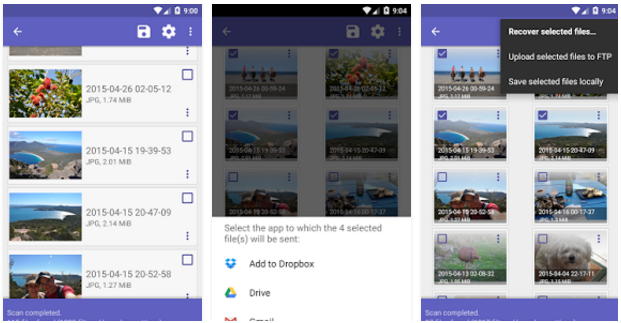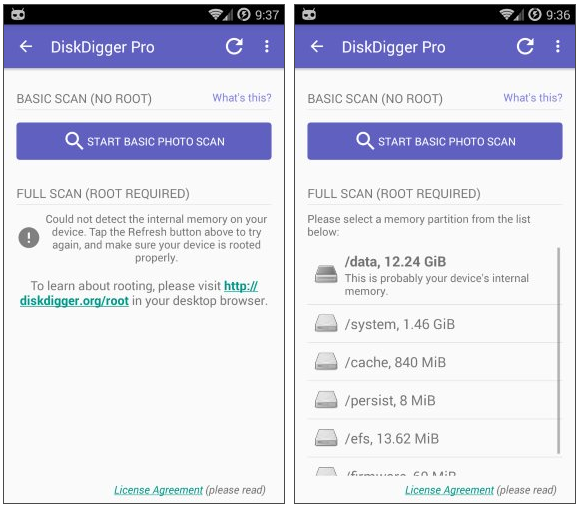Jika anda pernah menghapus album photo karena tidak sengaja atau membuat smartphone anda menghapus segala sesuatunya dari galeri photo anda, Jangan takut, photo yang hilang tidak hilang sama sekali. Kami akan memberikan tips bagaimana memulihkan photo di Android. Hanya ada satu hal yang perlu diingat: segeralah pulihkan.
DiskDigger® adalah aplikasi yang memulihkan file yang hilang dari hard drive, kartu memori, flash drive USB - atau apapun itu! Entah secara tidak sengaja anda menghapus beberapa dokumen atau foto dari Smartphone android, kartu memori terformat ulang, aplikasi DiskDigger akan membantu anda.
DiskDigger bisa digunakan untuk perangkat android yang sudah di root ataupum yang belum di root, Meskipun DiskDigger tidak mengharuskan perangkat di root, photo dan file yang dipulihkan akan semakin banyak apabila perangkat anda telah di root. aplikasi ini gratis tapi juga mempunyai versi pro, bedanya adalah untuk versi gratis DiskDigger dapat memulihkan foto dan video saja (untuk memulihkan video perangkat anda harus terlebih dahulu di root), sedangkan untuk versi pro dapat memulihkan jenis file selain foto dan video, dan juga memungkinkan mengunggah file yang dipulihkan melalui FTP (sekali lagi, memulihkan semua jenis file selain foto mengharuskan perangkat anda di root).
Sekarang mari kita pulihkan photo anda
Menggunakan DiskDigger untuk Android sangat sederhana. Setelah aplikasi terbuka, akan muncul dua pilihan: "Basic scan" dan "Full scan", Fungsi Full scan. hanya tersedia pada perangkat yang telah di root, sedangkan Basic scan bisa untuk perangkat yang belum di root.Jika perangkat anda telah di root, aplikasi ini memungkinkan anda untuk memilih partisi memori untuk dipindai. Memori internal perangkat anda biasanya muncul sebagai "/ data", dan kartu SD perangkat biasanya muncul sebagai "/ mnt / sdcard" .
Jika perangkat anda belum di root, sentuh tombol "Start basic photo scan" untuk melanjutkan, dan lanjutkan ke bagian "Scanning for files" .
Bila anda menggunakan aplikasi pada perangkat yang telah di root, anda mungkin melihat jendela permintaan Superuser. Pastikan untuk menekan "Allow" untuk memberikan akses root kepada DiskDigger.
Setelah anda memilih perangkat memori yang akan dipindai, anda akan memilih jenis file yang ingin anda pulihkan. Untuk mempercepat proses, pilih hanya jenis file yang benar-benar anda butuhkan.
Memindai file
Saat aplikasi mulai memindai file yang dihapus, anda akan melihat layar utama DiskDigger, yang akan mulai terisi dengan photo yang dapat dipulihkan:Silahkan anda pilih photo yang akan dipulihkan dengan mencentang pada kotak, anda juga dapat menekan menu overflow (tiga titik) di kanan atas photo, untuk melihat opsi pemulihan untuk setiap photo.
Menyimpan file
DiskDigger menyediakan tiga cara berbeda untuk menyimpan file yang telah dipulihkan: Simpan ke aplikasi, Simpan ke perangkat, dan upload FTP, untuk memulihkan satu atau lebih file, ketuk tanda centang di samping file yang yang ingin anda kembalikan, lalu ketuk tombol "Recover" di toolbar atas.Sekarang mari kita bahas satu persatu:
Menyimpan ke aplikasi
Metode pertama dan direkomendasikan ini memungkinkan anda mengirim file yang dapat dipulihkan ke aplikasi lain di perangkat anda. Misalnya, anda dapat mengirim file ke aplikasi Email anda, sehingga anda bisa mengirim email ke file anda sendiri. Anda juga dapat mengirim file ke aplikasi penyimpanan cloud seperti Dropbox atau Google Drive. Perangkat anda akan secara otomatis membiarkan anda memilih aplikasi tempat file akan dikirim:
Menyimpan secara lokal
Pilihan kedua yang memungkinkan anda menyimpan file yang dapat dipulihkan kembali ke perangkat lokal (ke memori internal atau kartu SD dari perangkat yang sama dengan tempat file dipulihkan).
Cara menyimpan di Android 5 (Lollipop) dan yang lebih baru
Ini akan mengarahkan anda ke folder Android standar yang dapat anda gunakan untuk memilih folder tempat file akan disimpan. Jika anda melihat layar kosong dengan judul "Open from" seperti pada screenshots layar di bawah, ikuti langkah-langkah berikut:
- Gesek panel "Open from" ke kiri.
- Ketuk menu melimpah (tiga titik) di pojok kanan atas, lalu pilih "Show SD card" atau "Show internal memory".
- Ketuk menu navigasi (tiga baris di sudut kiri atas, dan sekarang Anda harus bisa memilih kartu SD atau memori internal, dan arahkan ke lokasi yang tepat di mana Anda ingin menyimpan file.
Menyimpan di Android 4.4 (Kitkat) dan yang lebih rendah
Anda akan diminta untuk memilih direktori tempat file akan disimpan. Direktori default ke lokasi kartu memori pada perangkat anda (biasanya di "/ mnt / sdcard"). dalam direktori memungkinkan anda menavigasi struktur direktori perangkat anda:
Penting:
Gunakan metode ini jika anda hanya akan menyimpan file ke partisi yang berbeda dari photo yang dipulihkan. Misalnya, jika anda memulihkan photo dari memori internal, anda harus menyimpan file photo yang dipulihkan ke kartu SD eksternal (bukan memori internal). tidak dianjurkan untuk menyimpan file ke partisi yang sama dari photo ditemukan, karena itu akan beresiko secara permanen menimpa file photo yang sama dengan yang sedang dipulihkan! untuk itu Anda harus terlebih dahulu menggunakan salah satu metode lain untuk menyimpan file (simpan ke aplikasi lain atau upload FTP) sebelum beralih ke penyimpanan secara lokal.
Menyimpan dengan upload FTP
Metode terakhir memungkinkan anda mengunggah file yang dapat dipulihkan ke server FTP. Untuk melakukan ini, Anda harus memiliki akses ke server FTP yang online, dengan kredensial yang benar untuk mengakses dan mengunggah ke server. DiskDigger akan menampilkan dialog bagi anda untuk memasukkan nama host server FTP, dan nama pengguna dan kata sandi anda untuk masuk ke server:
Anda juga bisa memasukkan subdirektori opsional di server tempat file akan diunggah.
Ketuk "OK" untuk memulai proses pengunggahan. Jika login ke server berhasil, Anda akan melihat update status di bagian bawah layar, sampai semua file telah diupload. File akan dinamai berdasarkan lokasi di mana mereka ditemukan.
----- Download DiskDigger -----
Jika menggunakan aplikasi dengan perangkat yang belum di root, aplikasi ini kemungkinan akan memulihkan photo anda dengan resolusi yang rendah dan untuk memulihkan foto resolusi penuh, perangkat anda harus mutlak harus sudah di root.